PC常见故障及处理方法
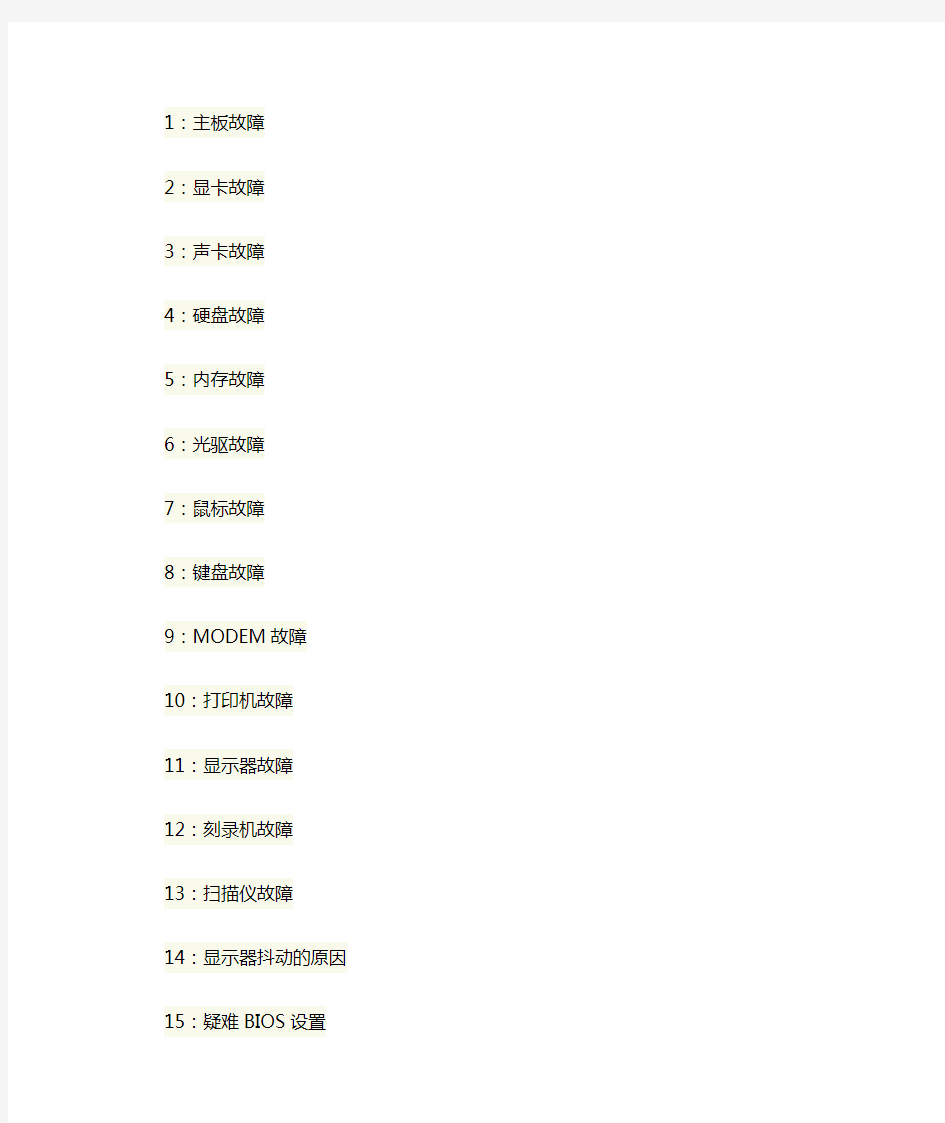

1:主板故障
2:显卡故障
3:声卡故障
4:硬盘故障
5:内存故障
6:光驱故障
7:鼠标故障
8:键盘故障
9:MODEM故障
10:打印机故障
11:显示器故障
12:刻录机故障
13:扫描仪故障
14:显示器抖动的原因
15:疑难BIOS设置
16:电脑重启故障
17:解决CPU占用率过高问题
18:硬盘坏道的发现与修复
19:网页恶意代码的手工处理
20:集成声卡常见故障及解决
21:USB存储设备无法识别
22:黑屏故障
23:WINDOWS 蓝屏代码速查表
24:WINDOWS错误代码大全
25:BIOS自检与开机故障问题
下面是相关的故障速查与解决问题
电脑出现的故障原因扑朔迷离,让人难以捉摸。并且由于Windows 操作系统的组件相对复杂,电脑一旦出现故障,对于普通用户来说,想要准确地找出其故障的原因几乎是不可能的。那么是否是说我们如果遇到电脑故障的时候,就完全束手无策了呢?其实并非如此,使电脑产生故障的原因虽然有很多,但是,只要我们细心观察,认真总结,我们还是可以掌握一些电脑故障的规律和处理办法的。在本期的小册子中,我们就将一些最为常见也是最为典型的电脑故障的诊断、维护方法展示给你,通过它,你就会发现——解决电脑故障方法就在你的身边,简单,但有效!
一、主板
主板是整个电脑的关键部件,在电脑起着至关重要的作用。如果主板产生故障将会影响到整个PC机系统的工作。下面,我们就一起来看看主板在使用过程中最常见的故障有哪些。
常见故障一:开机无显示
电脑开机无显示,首先我们要检查的就是是BIOS。主板的BIOS 中储存着重要的硬件数据,同时BIOS也是主板中比较脆弱的部分,极易受到破坏,一旦受损就会导致系统无法运行,出现此类故障一般是因为主板BIOS被CIH病毒破坏造成(当然也不排除主板本身故障导致系统无法运行。)。一般BIOS被病毒破坏后硬盘里的数据将全部丢失,所以我们可以通过检测硬盘数据是否完好来判断BIOS是否被破坏,如果硬盘数据完好无损,那么还有三种原因会造成开机无显示的现象:
1. 因为主板扩展槽或扩展卡有问题,导致插上诸如声卡等扩展卡后主板没有响应而无显示。
2. 免跳线主板在CMOS里设置的CPU频率不对,也可能会引发不显示故障,对此,只要清除CMOS即可予以解决。清除CMOS的跳线一般在主板的锂电池附近,其默认位置一般为1、2短路,只要将其改跳为2、3短路几秒种即可解决问题,对于以前的老主板如若用户找不到该跳线,只要将电池取下,待开机显示进入CMOS设置后再关机,将电池上上去亦达到CMOS放电之目的。
3. 主板无法识别内存、内存损坏或者内存不匹配也会导致开机无显示的故障。某些老的主板比较挑剔内存,一旦插上主板无法识别的内存,主板就无法启动,甚至某些主板不给你任何故障提示(鸣叫)。当然也有的时候为了扩充内存以提高系统性能,结果插上不同品牌、类型的内存同样会导致此类故障的出现,因此在检修时,应多加注意。
对于主板BIOS被破坏的故障,我们可以插上ISA显卡看有无显示(如有提示,可按提示步骤操作即可。),倘若没有开机画面,你可以自己做一张自动更新BIOS的软盘,重新刷新BIOS,但有的主板BIOS被破坏后,软驱根本就不工作,此时,可尝试用热插拔法加以
解决(我曾经尝试过,只要BIOS相同,在同级别的主板中都可以成功烧录。)。但采用热插拔除需要相同的BIOS外还可能会导致主板部分元件损坏,所以可靠的方法是用写码器将BIOS更新文件写入BIOS 里面(可找有此服务的电脑商解决比较安全)。
常见故障二:CMOS设置不能保存
此类故障一般是由于主板电池电压不足造成,对此予以更换即可,但有的主板电池更换后同样不能解决问题,此时有两种可能:
1. 主板电路问题,对此要找专业人员维修;
2. 主板CMOS跳线问题,有时候因为错误的将主板上的CMOS 跳线设为清除选项,或者设置成外接电池,使得CMOS数据无法保存。
常见故障三:在Windows下安装主板驱动程序后出现死机或光驱读盘速度变慢的现象
在一些杂牌主板上有时会出现此类现象,将主板驱动程序装完后,重新启动计算机不能以正常模式进入Windows 98桌面,而且该驱动程序在Windows 98下不能被卸载。如果出现这种情况,建议找到最新的驱动重新安装,问题一般都能够解决,如果实在不行,就只能重新安装系统。
常见故障四:安装Windows或启动Windows时鼠标不可用
出现此类故障的软件原因一般是由于CMOS设置错误引起的。在CMOS设置的电源管理栏有一项modem use IRQ项目,他的选项分别为3、4、5......、NA,一般它的默认选项为3,将其设置为3以外的中断项即可。
常见故障五:电脑频繁死机,在进行CMOS设置时也会出现死机现象
在CMOS里发生死机现象,一般为主板或CPU有问题,如若按下法不能解决故障,那就只有更换主板或CPU了。
出现此类故障一般是由于主板Cache有问题或主板设计散热不良引起,笔者在815EP主板上就曾发现因主板散热不够好而导致该故障的现象。在死机后触摸CPU周围主板元件,发现其温度非常烫手。在更换大功率风扇之后,死机故障得以解决。对于Cache有问
题的故障,我们可以进入CMOS设置,将Cache禁止后即可顺利解决问题,当然,Cache禁止后速度肯定会受到有影响。
常见故障六:主板COM口或并行口、IDE口失灵
出现此类故障一般是由于用户带电插拔相关硬件造成,此时用户可以用多功能卡代替,但在代替之前必须先禁止主板上自带的COM 口与并行口(有的主板连IDE口都要禁止方能正常使用)。
显卡
常见故障一:开机无显示
此类故障一般是因为显卡与主板接触不良或主板插槽有问题造成。对于一些集成显卡的主板,如果显存共用主内存,则需注意内存条的位置,一般在第一个内存条插槽上应插有内存条。由于显卡原因造成的开机无显示故障,开机后一般会发出一长两短的蜂鸣声(对于AWARD BIOS显卡而言)。
常见故障二:显示花屏,看不清字迹
此类故障一般是由于显示器或显卡不支持高分辨率而造成的。花屏时可切换启动模式到安全模式,然后再在Windows 98下进入显示设置,在16色状态下点选“应用”、“确定”按钮。重新启动,在Windows 98系统正常模式下删掉显卡驱动程序,重新启动计算机即可。也可不进入安全模式,在纯DOS环境下,编辑
SYSTEM.INI文件,将display.drv=pnpdrver改为display.drv=vga.drv后,存盘退出,再在Windows里更新
驱动程序。
常见故障三:颜色显示不正常,此类故障一般有以下原因:
1. 显示卡与显示器信号线接触不良
2. 显示器自身故障
3. 在某些软件里运行时颜色不正常,一般常见于老式机,在BIOS里有一项校验颜色的选项,将其开启即可
4. 显卡损坏;
5. 显示器被磁化,此类现象一般是由于与有磁性能的物体过分接近所致,磁化后还可能会引起显示画面出现偏转的现象。
常见故障四:死机
出现此类故障一般多见于主板与显卡的不兼容或主板与显卡接触不良;显卡与其它扩展卡不兼容也会造成死机。
常见故障五:屏幕出现异常杂点或图案
此类故障一般是由于显卡的显存出现问题或显卡与主板接触不良造成。需清洁显卡金手指部位或更换显
卡。
常见故障六:显卡驱动程序丢失
显卡驱动程序载入,运行一段时间后驱动程序自动丢失,此类故障一般是由于显卡质量不佳或显卡与主板不兼容,使得显卡温度太高,从而导致系统运行不稳定或出现死机,此时只有更换显卡。
此外,还有一类特殊情况,以前能载入显卡驱动程序,但在显卡驱动程序载入后,进入Windows时出现死机。可更换其它型号的显卡在载入其驱动程序后,插入旧显卡予以解决。如若还不能解决此类故障,则说明注册表故障,对注册表进行恢复或重新安装操作系统即可。
声卡
常见故障一:声卡无声。出现这种故障常见的原因有:
1. 驱动程序默认输出为“静音”。单击屏幕右下角的声音小图标(小嗽叭),出现音量调节滑块,下方有“静音”选项,单击前边的复选框,清除框内的对号,即可正常发音。
2. 声卡与其它插卡有冲突。解决办法是调整PnP卡所使用的系统资源,使各卡互不干扰。有时,打开“设备管理”,虽然未见黄色的惊叹号(冲突标志),但声卡就是不发声,其实也是存在冲突,只是系统没有检查出来。
3. 安装了Direct X后声卡不能发声了。说明此声卡与Direct X 兼容性不好,需要更新驱动程序。
4. 一个声道无声。检查声卡到音箱的音频线是否有断线。
常见故障二:声卡发出的噪音过大.出现这种故障常见的原因有:
1. 插卡不正。由于机箱制造精度不够高、声卡外挡板制造或安装不良导致声卡不能与主板扩展槽紧密结合,目视可见声卡上“金手指”与扩展槽簧片有错位。这种现象在ISA卡或PCI卡上都有,属于常见故障。一般可用钳子校正。
2. 有源音箱输入接在声卡的Speaker输出端。对于有源音箱,应接在声卡的Line out端,它输出的信号
没有经过声卡上的功放,噪声要小得多。有的声卡上只有一个输出端,是Line out还是Speaker要靠卡上的跳线决定,厂家的默认方式常是Speaker,所以要拔下声卡调整跳线。
3. Windows自带的驱动程序不好。在安装声卡驱动程序时,要选择“厂家提供的驱动程序”而不要选
“Windows默认的驱动程序”如果用“添加新硬件”的方式安装,要选择“从磁盘安装”而不要从列表框中选择。如果已经安装了Windows自带的驱动程序,可选“控制面板→系统→设备管理→声音、视频和游戏控制器”,点中各分设备,选“属性→驱动程序→更改驱动程序→从磁盘安装”。这时插入声卡附带的磁盘或光盘,装入厂家提供的驱动程序。
常见故障三:声卡无法“即插即用”
1. 尽量使用新驱动程序或替代程序。笔者曾经有一块声卡,在Windows 98下用原驱动盘安装驱动程序怎么也装不上,只好用Creative SB16驱动程序代替,一切正常。后来升级到Windows Me,又不正常了再换用Windows 2000(完整版)自带的声卡驱动程序才正常。
2. 最头痛的问题莫过于Windows 9X下检测到即插即用设备却偏偏自作主张帮你安装驱动程序,这个驱动程序偏是不能用的,以后,每次当你删掉重装都会重复这个问题,并且不能用“添加新硬件”的方法解决。笔者在这里泄露一个独门密招:进入Win9xinfother目录,把关于声卡的*.inf文件统统删掉再重新启动后用手动安装,这一着百分之百灵验,曾救活无数声卡性命……当然,修改注册表也能达到同样的目的。
3. 不支持PnP声卡的安装(也适用于不能用上述PnP方式安装
的PnP声卡):进入“控制面板”/“添加新硬件”/“下一步”,当提示“需要Windows 搜索新硬件吗?”时,选择“否”,而后从列表中选取“声音、视频和游戏控制器”用驱动盘或直接选择声卡类型进行安装。
常见故障四:播放CD无声
1. 完全无声。用Windows 98的“CD播放器”放CD无声,但“CD 播放器”又工作正常,这说明是光驱的音频线没有接好。使用一条4芯音频线连接CD-ROM的模拟音频输出和声卡上的CD-in即可,此线在购买CD-ROM时会附带。
2. 只有一个声道出声。光驱输出口一般左右两线信号,中间两线为地线。由于音频信号线的4条线颜色一般不同,可以从线的颜色上找到一一对应接口。若声卡上只有一个接口或每个接口与音频线都不匹配,只好改动音频线的接线顺序,通常只把其中2条线对换即可。
常见故障五:PCI声卡出现爆音
一般是因为PCI显卡采用Bus Master技术造成挂在PCI总线上的硬盘读写、鼠标移动等操作时放大了背景
噪声的缘故。解决方法:关掉PCI显卡的Bus Master功能,换成AGP 显卡,将PCI声卡换插槽上。
常见故障六:无法正常录音
首先检查麦克风是否有没有错插到其他插孔中了,其次,双击小喇叭,选择选单上的“属性→录音”,看看各项设置是否正确。接下来在“控制面板→多媒体→设备”中调整“混合器设备”和“线路输入设备”,把它们设为“使用”状态。如果“多媒体→音频”中“录音”选项是灰色的那可就糟了,当然也不是没有挽救的余地,你可以试试“添加新硬件→系统设备”中的添加“ISA Plug and Play bus”,索性把声卡随卡工具软件安装后重新启动。
常见故障七:无法播放Wav音乐、Midi音乐
不能播放Wav音乐现象比较罕见,常常是由于“多媒体”→“设备”下的“音频设备”不只一个,禁用一个即可;无法播放MIDI文件则可能有以下3种可能:
1. 早期的ISA声卡可能是由于16位模式与32位模式不兼容造成MIDI播放的不正常,通过安装软件波表的
方式应该可以解决
2. 如今流行的PCI声卡大多采用波表合成技术,如果MIDI部分不能放音则很可能因为您没有加载适当的波表音色库。
3. Windows音量控制中的MIDI通道被设置成了静音模式。
常见故障八:PCI声卡在WIN98下使用不正常
有些用户反映,在声卡驱动程序安装过程中一切正常,也没有出现设备冲突,但在WIN98下面就是无法出声或是出现其他故障。这种现象通常出现在PCI声卡上,请检查一下安装过程中您把PCI声卡插在的哪条PCI插槽上。有些朋友出于散热的考虑,喜欢把声卡插在远离AGP插槽,靠近ISA插槽的那几条PCI插槽中。问题往往就出现在这里,因为Windows98有一个Bug:有时只能正确识别插在PCI-1和PCI-2两个槽的声卡。而在ATX主板上紧靠AGP 的两条PCI 才是PCI-1和PCI-2(在一些ATX主板上恰恰相反,紧靠ISA的是PCI-1),所以如果您没有把PCI声卡安装在正确的插槽上,问题就会产生了.
内存
内存是电脑中最重要的配件之一,它的作用毋庸置疑,那么内存最常见的故障都有哪些呢?
常见故障一:开机无显示
内存条原因出现此类故障一般是因为内存条与主板内存插槽接触不良造成,只要用橡皮擦来回擦试其金手指部位即可解决问题(不要用酒精等清洗),还有就是内存损坏或主板内存槽有问题也会造成此类故障。
由于内存条原因造成开机无显示故障,主机扬声器一般都会长时间蜂鸣(针对Award Bios而言)。
常见故障二:Windows注册表经常无故损坏,提示要求用户恢复
此类故障一般都是因为内存条质量不佳引起,很难予以修复,唯有更换一途。
常见故障三:Windows经常自动进入安全模式
此类故障一般是由于主板与内存条不兼容或内存条质量不佳引起,常见于高频率的内存用于某些不支持此频率内存条的主板上,可以尝试在CMOS设置内降低内存读取速度看能否解决问题,如若不行,那就只有更换内存条了。
常见故障四:随机性死机
此类故障一般是由于采用了几种不同芯片的内存条,由于各内存条速度不同产生一个时间差从而导致死
机,对此可以在CMOS设置内降低内存速度予以解决,否则,唯有使用同型号内存。还有一种可能就是内存条与主板不兼容,此类现象一般少见,另外也有可能是内存条与主板接触不良引起电脑随机性死机。
01
常见故障五:内存加大后系统资源反而降低
此类现象一般是由于主板与内存不兼容引起,常见于高频率的内存内存条用于某些不支持此频率的内存条的主板上,当出现这样的故障后你可以试着在COMS中将内存的速度设置得低一点试试。
常见故障六:运行某些软件时经常出现内存不足的提示
此现象一般是由于系统盘剩余空间不足造成,可以删除一些无用文件,多留一些空间即可,一般保持在
300M左右为宜。
常见故障七:从硬盘引导安装Windows进行到检测磁盘空间时,系统提示内存不足
此类故障一般是由于用户在config.sys文件中加入了emm386.exe文件,只要将其屏蔽掉即可解决问题。
光驱
光驱是电脑硬件中使用寿命最短的配件之一。其实很多报废的光驱仍有很大的利用价值,只要略微维修一下就可以了。这往往不需要
具有什么高深的无线电专业知识,也不需要使用什么太复杂的维修工具及材料。你只要细心观察故障现象并参照执行下面的一些排除方法,相信你的老光驱还是能恢复昔日“风采”的。
常见故障一:光驱工作时硬盘灯始终闪烁
这是一种假象,实际上并非如此。硬盘灯闪烁是因为光驱与硬盘同接在一个IDE接口上,光盘工作时也控制了硬盘灯的结果。可将光驱单元独接在一个IDE接口上。
常见故障二:在Windows环境下对CD-ROM进行操作时显示“32磁盘访问失败”,然后死机
很显然,Windows的32位磁盘存取对CD-ROM有一定的影响。CD-ROM大部分接在硬盘的IDE接口上,不支持
Windows的32位磁盘存取功能,使Windows产生了内部错误而死机。进入Windows后,在“主群组”中双击“控制面板”,进入“386增强模式”设置,单击“虚拟内存”按钮后再单击“更改”,把左下角的“32位磁盘访问”核实框关闭,在确认后,再重启动Windows,在Windows 中再访问CD-ROM进就不会出错误。
常见故障三:光驱无法正常读盘,屏幕上显示:“驱动器X上没有磁盘,插入磁盘再试”,或"CDR101:NOT
READY READING DRIVE X ABORT .RETRY.FALL?"偶尔进出盒几次也都读盘,但不久又不读盘。
在此情况下,应先检测病毒,用杀毒软件进行对整机进行查杀毒,如果没有发现病毒可用文件编辑软件打开C盘根目录下的CONFIG.SYS”文件,查看其中是否又挂上光驱动程序及驱动程序是否被破坏,并进行处理,还可用文本编辑软件查看"AUIOEXEC.BAT"文件中是否有"MSCDEX.EXE/D:MSCDOOO /M:20/V".若以上两步未发现问题,可拆卸光驱维修。
常见故障四:光驱使用时出现读写错误或无盘提示
这种现象大部分是在换盘时还没有就位就对光驱进行操作所引起的故障。对光驱的所有的操作都必需要等光盘指示灯显示为就好位时才可进行操作。在播放影碟时也应将时间调到零时再换盘,这样就
可以避免出现上述错误。
常见故障五:在播放电影VCD时出现画面停顿或破碎现象检查一下AUTOEXEC.BAT文件中的“SMARTDRV”是否放在MSCDEX.EXE之后。若是,则应将SMARTDRV语句放
到MSCDEX.EXE之前;不使用光驱的高速党组地冲程序,改为SMARTDRV.EXE/U;故障即可排除。
常见故障六:光驱在读数据时,有时读得不出,并且读盘的时间变长
光驱读盘不出的硬件故障主要集中在激光头组件上,且可分为二种情况:一种是使用太久造成激光管老
化;另一种是光电管表面太脏或激光管透镜太脏及位移变形。所以在对激光管功率进行调整时,还需对光电管和激光管透镜进行清洗。
光电管及聚焦透镜的清洗方法是:拔掉连接激光头组件的一组扁平电缆,记住方向,拆开激光头组件。这时能看到护套罩着激光头聚焦透镜,去掉护套后会发现聚焦透镜由四根细铜丝连接到聚焦、寻迹线圈上,光电管组件安装在透镜正下方的小孔中。用细铁丝包上棉花沾少量蒸馏水擦拭(不可用酒精擦拭光电管和聚焦透镜表面),并看看透镜是否水平悬空正对激光管,否则须适当调整。至此,清洗工作完毕。
调整激光头功率。在激光头组件的侧面有1个像十字螺钉的小电位器。用色笔记下其初始位置,一般先顺时针旋转5°~10°,装机试机不行再逆时针旋转5°~10°,直到能顺利读盘。注意切不可旋转太多,以免功率太大而烧毁光电管。
常见故障七:开机检测不到光驱或者检测失败
这有可能是由于光驱数据线接头松动、硬盘数据线损毁或光驱跳线设置错误引起的,遇到这种问题的时
候,我们首先应该检查光驱的数据线接头是否松动,如果发现没有插好,就将其重新插好、插紧。如果这样仍然不能解决故障,那么我们可以找来一根新的数据线换上试试。这时候如果故障依然存在的话,我们就需要检查一下光盘的跳线设置了,如果有错误,将其更改即可 . 鼠标
鼠标的故障分析与维修比较简单,大部分故障为接口或按键接触不良、断线、机械定位系统脏污。少数故障为鼠标内部元器件或电路虚焊,这主要存在于某些劣质产品中,其中尤以发光二极管、IC电路损坏居多。
常见故障一:找不到鼠标
1. 鼠标彻底损坏,需要更换新鼠标。
2. 鼠标与主机连接串口或PS/2口接触不良,仔细接好线后,重新启动即可。
3. 主板上的串口或PS/2口损坏,这种情况很少见,如果是这种情况,只好去更换一个主板或使用多功能卡上的串口。
4. 鼠标线路接触不良,这种情况是最常见的。接触不良的点多在鼠标内部的电线与电路板的连接处。故障只要不是再PS/2接头处,一般维修起来不难。通常是由于线路比较短,或比较杂乱而导致鼠标线被用力拉扯的原因,解决方法是将鼠标打开,再使用电烙铁将焊点焊好。还有一种情况就是鼠标线内部接触不良,是由于时间长而造成老化引起的,这种故障通常难以查找,更换鼠标是最快的解决方法。
常见故障二:鼠标能显示,但无法移动
鼠标的灵活性下降,鼠标指针不像以前那样随心所欲,而是反应迟钝,定位不准确,或干脆不能移动了。这种情况主要是因为鼠标里的机械定位滚动轴上积聚了过多污垢而导致传动失灵,造成滚动不灵活。维修的重点放在鼠标内部的X轴和Y轴的传动机构上。解决方法是,可以打开胶球锁片,将鼠标滚动球卸下来,用干净的布蘸上中性洗涤剂对胶球进行清洗,摩擦轴等可用采用酒精进行擦洗。最好在轴心处滴上几滴缝纫机油,但一定要仔细,不要流到摩擦面和码盘栅缝上了。将一切污垢清除后,鼠标的灵活性恢复如初。
常见故障三:鼠标按键失灵
1. 鼠标按键无动作,这可能是因为鼠标按键和电路板上的微动开关距离太远或点击开关经过一段时间的使用而反弹能力下降。拆开鼠标,在鼠标按键的下面粘上一块厚度适中的塑料片,厚度要根据实际需要而确定,处理完毕后即可使用。
2. 鼠标按键无法正常弹起,这可能是因为当按键下方微动开关
中的碗形接触片断裂引起的,尤其是塑料簧片长期使用后容易断裂。如果是三键鼠标,那么可以将中间的那一个键拆下来应急。如果是品质好的原装名牌鼠标,则可以焊下,拆开微动开关,细心清洗触点,上一些润滑脂后,装好即可使用。
键盘
键盘在使用过程中,故障的表现形式是多种多样的,原因也是多方面的。有接触不良故障,有按键本身的机械故障,还有逻辑电路故障、虚焊、假焊、脱焊和金属孔氧化等故障.维修时要根据不同的故障现象进行分析判断,找出产生故障原因,进行相应的修理。
常见故障一:键盘上一些键,如空格键、回车键不起作用,有时,需按无数次才输入—个或两个字符,有的
键,如光标键按下后不再起来,屏幕上光标连续移动,此时键盘其它字符不能输入,需再按一次才能弹起
来。
这种故障为键盘的“卡键”故障,不仅仅是使用很久的旧键盘,有个别没用多久的新键盘上,键盘的卡键故障也有时发生。出现键盘的卡键现象主要由以下两个原因造成的:一种原因就是键帽下面的插柱位置偏移,使得键帽按下后与键体外壳卡住不能弹起而造成了卡键,此原因多发生在新键盘或使用不久的键盘上。另一个原因就是按键长久使用后,复位弹簧弹性变得很差,弹片与按杆摩擦力变大,不能使按键弹起而造成卡键,此种原因多发生在长久使用的键盘上。当键盘出现卡键故障时,可将键帽拨下,然后按动按杆。若按杆弹不起来或乏力,则是由第二种原因造成的,否则为第一种原因所致。若是由于键帽与键体外壳卡住的原因造成“卡键”故障,则可在键帽与键体之间放一个垫片,该垫片可用稍硬一些的塑料(如废弃的软磁盘外套)做成,其大小等于或略大于键体尺寸,并且在按杆通过的位置开一个可使铵杆自由通过的方孔,将其套在按杆上后,插上键帽;用此垫片阻止键帽与键体卡住,即可修复故障按键;若是由于弹簧疲劳,弹片阻力变大的原因造成卡键故障,这时可特键体打开,稍微拉伸复位弹簧使其恢复弹性;取下弹片将键体恢复。通过取下弹片,减少按杆弹起的阻力,从而使故障按键得到了恢复。
常见故障二:某些字符不能输入。
若只有某一个键字符不能输入,则可能是该按键失效或焊点虚焊。检查时,按照上面叙述的方法打开键
盘,用万用表电阻档测量接点的通断状态。若键按下时始终不导通,则说明按键簧片疲劳或接触不良,需要修理或更换;若键按下时接点通断正常,说明可能是因虚焊、脱焊或金屑孔氧化所致,可沿着印刷线路逐段测量,找出故障进行重焊;若因金属孔氧化而失效,可将氧化层清洗干净,然后重新焊牢;若金属孔完全脱落而造成断路时,可另加焊引线进行连接。
常见故障三:若有多个既不在同一列,也不在同一行的按键都不能输入。
可能是列线或行线某处断路,或者可能是逻辑门电路产生故障。这时可用100MHz的高频示波器进行检测,找出故障器件虚焊点,然后进行修复。
常见故障四:键盘输入与屏幕显示的字符不一致。
此种故障可能是由于电路板上产生短路现象造成的,其表现是按这一键却显示为同一列的其他字符,此时可用万用表或示波器进行测量,确定故障点后进行修复。
常见故障五:按下一个键产生一串多种字符,或按键时字符乱跳。
这种现象是由逻辑电路故障造成的。先选中某一列字符,若是不含回车键的某行某列,有可能产生多个其他字符现象;若是含回车键的一列,将会产生字符乱跳且不能最后进入系统的现象,用示波器检查逻辑电路芯片,找出故障芯片后更换同型号的新芯片,排除故障。Modem
常见故障一:56K的Modem不能上到56K。这个问题可以从以下几方面考虑:
1. 实际的56Kmodem最高速度只能达到53K左右,考虑各种影响,56Kmodem的速度一般在45-53K之间。
2. 电话线路在很大程度上影响Modem的传输速度,如果电话线路质量不好、线路电压不稳,56K的Modem
就上不到56K;另外使用分机上网,也会影响上网速度。
3. 未安装正确的驱动程序。
4. 和ISP使用的协议不同,只有您的Modem和您的ISP协议相同时,Modem才会达到56K的标准。
排除以上原因,您的56K Modem仍速度远远低于53K,这就是您的Modem硬件问题,可以考虑更换或送修
了。
常见故障二:Modem经常掉线,产生掉线问题可能有以下几种原因:
1. 电话线路质量不好;
2. 若数据终端就绪(DTR)信号无效持续的时间超过Modem默认设置值,就会引起掉线;
3. 如果您的电话具有"呼叫等待"这一程控电话新功能,每当有电话打进来,调制解调器就会受到干扰而
断开;
4. 另外,Modem本身的质量以及不同Modem间的兼容性问题也是引起Modem掉线的一个普遍存在的原因。
常见故障三:Modem无拨号音
当在夜深人静的时候上网时,为了不使拨号音影响别人睡眠,可以通过适当的AT命令来改变:可以用ATM0设置Modem无拨号音,而ATM1设置Modem从拨号到连接时有拨号音。对于音量的选择您可以通过以下指令改变,ATL0(低音量)、ATL1(低音量)、ATL2(中音量)、ATL3(高音量)。
常见故障四:传真速率达不到14400
Modem的最大传真速率是14400,而发传真时速率只有9600。这是因为大部分传真机的发送和接受速率都
是9600,只有使用速率是14400或是33600的传真机,Modem的传真速率才会达到14400。
常见故障五:Modem无法拨号或连接
如果没有正确安装您的Modem,通信功能将无法正常工作。下列过程列出了验证Modem与Windows的通讯程序安装了不兼容的驱动程序文件,可能会导致COM端口和Modem工作不正常,所以应该首先检查是否加载了正确的Windows98文件。
1. 检验现有的通讯文件
(1) 将System目录中的COMM.DRV和SERIAL.VXD文件与
Windows95软盘或光盘中的原版文件进行比较,检
查文件的大小和日期是否相同。
(2) 确认在System.ini文件中有下列几行:[boot]Comm.drv=Comm.drv[386enh]device=*vcd
(3) 在"控制面板"中运行"添加新硬件"向导,检测和安装Windows98驱动程序。注意:Windows98在
System.ini中不加载SERIAL.VXD驱动程序,而是使用注册命令来加载它。另外,在System.ini中也没有与
*VCD相关的文件。这些文件被内置于VMM32.VXD中。
2. 检验调制解调器的配置
在"控制面板"中,双击"调制解调器"图标。验证您的调制解调器的制造商和型号,运行"安装新调制解调
器"向导检测调制解调器并确认当前配置是否正确。如果您的调制解调器未出现在已安装的调制解调器列表
中,请单击"添加",然后选择合适的调制解调器。如果制造商和类型不正确,并且在列表中没有您的设备制造商及类型,请试着用“通用调制解调器"中的"与Hayes兼容"选项,设置为调制解调器支持的最大波特率,并单击"确定"。在排除冲突列表中删除所有的调制解调器条目。
3. 检查调制解调器是否处于可以使用状态
在"控制面板"中双击"系统"图标,然后单击"设备管理"标签,在列表中选择您的调制解调器并单击"属
性",确认是否选中"设备已存在,请使用"。
4. 检查端口的正确性
在"控制面板"中双击"调制解调器"图标,选择您的调制解调器,然后单击"属性",在"通用"标签上,检验
列出的端口是否正确。如果不正确,请选择正确的端口,然后单击"确定"。
5. 确认串口的I/O地址和IRQ设置是否正确
在"控制面板"中双击"系统"图标,单击"设备管理"标签,再单击"端口",选取一个端口,然后单击"属
性",单击"资源"标签显示该端口的当前资源设置,请参阅调制解调器的手册以找到正确的设置,在"资源"对
话框中,检查"冲突设备列表"以查看调制解调器使用的资源是否与其
它设备发生冲突,如果调制解调器与其它设备发生冲突,请单击"更改设置",然后单击未产生资源冲突的配置。
注意:如果COM1上有鼠标器或其它设备,请不要在COM3上使用调制解调器。通常COM1和COM3端口使用同
样的IRQ,并且在多数计算机上不能同时使用。COM2和COM4也有同样的问题。如果可能的话,请更改COM3和
COM4端口的IRQ设置,使它们不再冲突。另外,有一些显示卡的地址也和COM4端口冲突,如果发现冲突,请使用其它端口,或者更换您的图形适配器。
6. 检验端口设置
在"控制面板"上双击"调制解调器"图标,单击调制解调器,然后单击"属性",在出现的菜单中单击"连
接"标签以便检查当前端口设置,例如波特率、数据位、停止位和校验。
7. 检验调制解调器波特率
在"控制面板"中双击"调制解调器",选择一种调制解调器,然后单击"属性",单击"通用"标签,然后将波
特率设置为正确速率。
注意:如果您呼叫的主系统在原先设置的波特率下无法通讯,那么有时降低波特率可能会解决问题。
打印机
在办公室中,喷墨打印机是使用得较为普便的一种设备。喷墨打印机由于使用、保养、操作不当等原因经常会出现一些故障,如何解决是用户关心的问题。在此我们便将日常工作中的常见故障及处理方法总结出来,希望对大家有所帮助。
常见故障一:打印时墨迹稀少,字迹无法辨认的处理,该故障多数是由于打印机长期未用或其他原因,造成墨水输送系统障碍或喷头堵塞。
排除的方法:如果喷头堵塞得不是很厉害,那么直接执行打印机上的清洗操作即可。如果多次清洗后仍没有效果,则可以拿下墨盒(对于墨盒喷嘴非一体的打印机,需要拿下喷嘴,但需要仔细),把喷嘴放在温水中浸泡一会,注意,一定不要把电路板部分也浸在水中,否则后果不堪设想,用吸水纸吸走沾有的水滴,装上后再清洗几次喷嘴就可以了。
常见故障二:更换新墨盒后,打印机在开机时面板上的"墨尽"灯亮的处理
正常情况下,当墨水已用完时"墨尽"灯才会亮。更换新墨盒后,打印机面板上的"墨尽"灯还亮,发生这种故障,一是有可能墨盒未装好,另一种可能是在关机状态下自行拿下旧墨盒,更换上新的墨盒。因为重新更换墨盒后,打印机将对墨水输送系统进行充墨,而这一过程在关机状态下将无法进行,使得打印机无法检测到重新安装上的墨盒。另外,有些打印机对墨水容量的计量是使用打印机内部的电子计数器来进行计数的(特别是在对彩色墨水使用量的统计上),当该计数器达到一定值时,打印机判断墨水用尽。而在墨盒更换过程中,打印机将对其内部的电子计数器进行复位,从而确认安装了新的墨盒。
解决方法:打开电源,将打印头移动到墨盒更换位置。将墨盒安装好后,让打印机进行充墨,充墨过程结束后,故障排除。
常见故障三:喷头软性堵头的处理
软性堵头堵塞指的是因种种原因造成墨水在喷头上粘度变大所致的断线故障。一般用原装墨水盒经过多次清洗就可恢复,但这样的方法太浪费墨水。最简单的办法是利用你手中的空墨盒来进行喷头的清洗。用空墨盒清洗前,先要用针管将墨盒内残余墨水尽量抽出,越干净越好,然后加入清洗液(配件市场有售)。加注清洗液时,应在干净的环境中进行,将加好清洗液的墨盒按打印机正常的操作上机,不断按打印机的清洗键对其进行清洗。利用墨盒内残余墨水与清洗液混合的淡颜色进行打印测试,正常之后换上好墨盒就可以使用了。
常见故障四:打印机清洗泵嘴的故障处理
打印机清洗泵嘴出毛病是较多的,也是造成堵头的主要因素之一。打印机清洗泵嘴对打印机喷头的保护起决定性作用。喷头小车回位后,要由清洗泵嘴对喷头进行弱抽气处理,对喷头进行密封保护。在打印机安装新墨盒或喷嘴有断线时,机器下端的抽吸泵要通过它对喷头进行抽气,此嘴的工作精度越高越好。但在实际使用中,它的性能及气密性会因时间的延长、灰尘及墨水在此嘴的残留凝固物增加而降低。如果使用者不对其经常进行检查或清洗,它会使你的打印机喷头不断出些故障。
养护此部件的方法:将打印机的上盖卸下移开小车,用针管吸入纯净水对其进行冲洗,特别要对嘴内镶嵌的微孔垫片充分清洗。在此要特别提醒用户,清洗此部件时,千万不能用乙醇或甲醇对其进行清洗,这样会造成此组件中镶嵌的微孔垫片溶解变形。另外要提的是,喷墨打印机要尽量远离高温及灰尘的工作环境,只有良好的工作环境才能保证机器长久正常的使用。
常见故障五:检测墨线正常而打印精度明显变差的处理
喷墨打印机在使用中会因使用的次数及时间的延长而打印精度逐渐变差。喷墨打印机喷头也是有寿命的。一般一只新喷头从开始使用到寿命完结,如果不出什么故障较顺利的话,也就是20-40个墨盒的用量寿命。如果你的打印机已使用很久,现在的打印精度变差,你可以用更换墨盒的方法来试试,如果换了几个墨盒,其输出打印的结果都一样,那么你这台打印机的喷头将要更换了。如果更换墨盒以后有变化,说明可能你使用的墨盒中有质量较差的非原装墨水。
如果打印机是新的,打印的结果不能令你满意,经常出现打印线段不清晰、文字图形歪斜、文字图形外边界模糊、打印出墨控制同步精度差,这说明你可能买到的是假墨盒或者使用的墨盒是非原装产品,应当对其立即更换。
常见故障六:行走小车错位碰头的处理
喷墨打印机行走小车的轨道是由两只粉末合金铜套与一根圆钢轴的精密结合来滑动完成的。虽然行走小车上设计安装有一片含油毡垫以补充轴上润滑油,但因我们生活的环境中到处都有灰尘,时间一久,会因空气的氧化,灰尘的破坏使轴表面的润滑油老化而失效,这时如果继续使用打印机,就会因轴与铜套的摩擦力增大而造成小车行走错位,直至碰撞车头造成无法使用。
解决的办法是:一旦出现此故障应立即关闭打印机电源,用手将未回位的小车推回停车位。找一小块海绵或毡,放在缝纫机油里浸饱油,用镊子夹住在主轴上来回擦。最好是将主轴拆下来,洗净后上油,这样的效果最好。
另一种小车碰头是因为器件损坏所致。打印机小车停车位的上方有一只光电传感器,它是向打印机主板提供打印小车复位信号的重要
元件。此元件如果因灰尘太大或损坏,打印机的小车会因找不到回位信号碰到车头,而导致无法使用,一般出此故障时需要更换器件。
显示器
显示器用的时间长了,各种小毛病就会接踵而来。专家认为,要解决这些小毛病实际上很简单,用一双眼睛就可以看出故障的所在。
常见故障一:电脑刚开机时显示器的画面抖动得很厉害,有时甚至连图标和文字也看不清,但过一二分钟之后就会恢复正常。
这种现象多发生在潮湿的天气,是显示器内部受潮的缘故。要彻底解决此问题,可使用食品包装中的防潮砂用棉线串起来,然后打开显示器的后盖,将防潮砂挂于显象管管颈尾部靠近管座附近。这样,即使是在潮湿的天气里,也不会再出现以上的“毛病”。
常见故障二:电脑开机后,显示器只闻其声不见其画,漆黑一片。要等上几十分钟以后才能出现画面。
这是显象管座漏电所致,须更换管座。拆开后盖可以看到显象管尾的一块小电路板,管座就焊在电路板
上。小心拔下这块电路板,再焊下管座,到电子商店买回一个同样的管座,然后将管座焊回到电路板上。这时不要急于将电路板装回去,要先找一小块砂纸,很小心地将显象管尾后凸出的管脚用砂纸擦拭干净。特别是要注意管脚上的氧化层,如果擦得不干净很快就会旧病复发。将电路板装回去就大功告成。
常见故障三:显示器屏幕上总有挥之不去的干扰杂波或线条,而且音箱中也有令人讨厌的杂音。
这种现象多半是电源的抗干扰性差所致。如果懒得动手,可以更换一个新的电源。如果有足够的动手能
力,也可以试着自己更换电源内滤波电容,这往往都能奏效;如果效果不太明显,可以将开关管一并换下
来。
常见故障四:显示器花屏。
这问题较多是显卡引起的。如果是新换的显卡,则可能是卡的质量不好或不兼容,再有就是还没有安装正确的驱动程序。如果是旧卡而加了显存的话,则有可能是新加进的显存和原来的显存型号参数不
台式电脑常见故障维修大全
常见故障检修 01:主板故障 02:显卡故障 03:声卡故障 04:硬盘故障 05:内存故障 06:光驱故障 07:鼠标故障 08:键盘故障 09:MODEM故障 10:打印机故障 11:显示器故障 12:刻录机故障 13:扫描仪故障 14:显示器抖动的原因 15:疑难BIOS设置 16:电脑重启故障 17:解决CPU占用率过高问题 18:硬盘坏道的发现与修复 19:网页恶意代码的手工处理 20:集成声卡常见故障及解决 21:USB存储设备无法识别 22:黑屏故障 23:WINDOWS蓝屏代码速查表 24:WINDOWS错误代码大全 25:BIOS自检与开机故障问题 下面是相关的故障速查与解决问题 电脑出现的故障原因扑朔迷离,让人难以捉摸。并且由于Windows操作系统的组件相对复杂,电脑一旦出现故障,对于普通用户来说,想要准确地找出其故障的原因几乎是不可能的。那么是否是说我们如果遇到电脑故障的时候,就完全束手无策了呢?其实并非如此,使电脑产生故障的原因虽然有很多,但是,只要我们细心观察,认真总结,我们还是可以掌握一些电脑故障的规律和处理办法的。在本期的小册子中,我们就将一些最为常见也是最为典型的电脑故障的诊断、维护方法展示给你,通过它,你就会发现——解决电脑故障方法就在你的身边,简单,但有效! 一、主板 主板是整个电脑的关键部件,在电脑起着至关重要的作用。如果主板产生故障将会影响到整个PC机系统的工作。下面,我们就一起来看看主板在使用过程中最常见的故障有哪些。
常见故障一:开机无显示 电脑开机无显示,首先我们要检查的就是是BIOS。主板的BIOS中储存着重要的硬件数据,同时BIOS也是主板中比较脆弱的部分,极易受到破坏,一旦受损就会导致系统无法运行,出现此类故障一般是因为主板BIOS被CIH病毒破坏造成(当然也不排除主板本身故障导致系统无法运行。)。一般BIOS被病毒破坏后硬盘里的数据将全部丢失,所以我们可以通过检测硬盘数据是否完好来判断BIOS是否被破坏,如果硬盘数据完好无损,那么还有三种原因会造成开机无显示的现象: 1. 因为主板扩展槽或扩展卡有问题,导致插上诸如声卡等扩展卡后主板没有响应而无显示。 2. 免跳线主板在CMOS里设置的CPU频率不对,也可能会引发不显示故障,对此,只要清除CMOS即可予以解决。清除CMOS的跳线一般在主板的锂电池附近,其默认位置一般为1、2短路,只要将其改跳为2、3短路几秒种即可解决问题,对于以前的老主板如若用户找不到该跳线,只要将电池取下,待开机显示进入CMOS设置后再关机,将电池上上去亦达到CMOS放电之目的。 3. 主板无法识别内存、内存损坏或者内存不匹配也会导致开机无显示的故障。某些老的主板比较挑剔内存,一旦插上主板无法识别的内存,主板就无法启动,甚至某些主板不给你任何故障提示(鸣叫)。当然也有的时候为了扩充内存以提高系统性能,结果插上不同品牌、类型的内存同样会导致此类故障的出现,因此在检修时,应多加注意。 对于主板BIOS被破坏的故障,我们可以插上ISA显卡看有无显示(如有提示,可按提示步骤操作即可。),倘若没有开机画面,你可以自己做一张自动更新BIOS的软盘,重新刷新BIOS,但有的主板BIOS被破坏后,软驱根本就不工作,此时,可尝试用热插拔法加以解决(我曾经尝试过,只要BIOS相同,在同级别的主板中都可以成功烧录。)。但采用热插拔除需要相同的BIOS外还可能会导致主板部分元件损坏,所以可靠的方法是用写码器将BIOS 更新文件写入BIOS里面(可找有此服务的电脑商解决比较安全)。 常见故障二:CMOS设置不能保存 此类故障一般是由于主板电池电压不足造成,对此予以更换即可,但有的主板电池更换后同样不能解决问题,此时有两种可能: 1. 主板电路问题,对此要找专业人员维修; 2. 主板CMOS跳线问题,有时候因为错误的将主板上的CMOS跳线设为清除选项,或者设置成外接电池,使得CMOS数据无法保存。 常见故障三:在Windows下安装主板驱动程序后出现死机或光驱读盘速度变慢的现象 在一些杂牌主板上有时会出现此类现象,将主板驱动程序装完后,重新启动计算机不能以正常模式进入Windows 98桌面,而且该驱动程序在Windows 98下不能被卸载。如果出现这
常见问题及处理方案docx
房建常见主要问题及处理方案 一.注意事项 1、设计桩顶标高与现场自然地面标高较接近时,现场宜回填砂至设计桩顶标高以上50cm,以保证桩机行 走不会损坏已施工工程桩。 2、回填施工场地若使用了较多的块石,应提出对回填区进行探桩处理,并明确探桩深度。如无需进行,则 可忽略. 3、为确保施工,焊接接桩宜改为气体保护焊自然冷却分钟后再继续施工; 4、施工顺序宜为:施工前先进行试桩,然后继续进行工程桩施工,待工程桩施工结束后再进行静载试验。 5、如有地下室的工程,桩顶标高位于地面以下较深处,施工过程宜请相关单位提前确认静载检测桩,以便 加配管桩至地面。 .通常加劲箍采用Φ,如果为围护桩加劲箍,更应变更为Φ。才能确保钢筋笼吊装刚度要求(该施工应考虑在 吊筋中增设加吊筋,伸至自然地面与机台焊接,以便钢筋笼固定,同时预防浇注桩身砼过程中钢筋笼上浮). 二.常见问题及防范处理方法 (一).怎样预防浇筑桩身砼过程中钢筋笼上浮? .精确的控制还要用吊线坠来实现,在安装完钢筋笼后,通过保护桩恢复桩位的中心点,然后抽孔内的 泥浆,直到漏出钢筋笼的顶面,在钢筋笼的顶端挂“十”字线,用线坠来校和钢筋笼上挂的“十”字线中心与 桩位的中心是否重合,否则用大锤、钢管敲打、撬动钢筋笼的吊筋使其中心与桩位的中心重合为止。但当钢筋笼的顶面至泥浆的上面距离较大时(例如超过米时),抽泥浆的方法往往容易造成塌方,因此用吊线坠的方法就不再适用。所以应在钻孔之前尽量使桩基位置的标高降低,来减少桩基的副孔高度。 .控制钻孔灌注桩中钢筋笼上浮的方法 由于钢筋笼子安装在钻孔的泥浆内,人既看不见也摸不着,在浇注桩基混凝土时,如果操作不当,很容易引起钢筋笼子上浮,造成工程质量事故。 引起钢筋笼子上浮的几种可能原因 ()钻孔底部泥渣清理不符合要求。当钻孔深度达到设计标高后,孔内沉渣过深,桩底的泥块也没有完全搅碎和冲出孔外,就将钻头、钻杆卸掉,安装导管。在浇注桩基水下混凝土时,混凝土将沉渣、泥块一起向上顶起,而泥块再混凝土的冲击作用下将钢筋笼子整体托起,造成钢筋笼子的上浮。 ()浇注混凝土过快。现在很多钻孔灌注桩设计的钢筋笼子都是半笼,(笼子比桩身短几米或十几米)当混凝土面接触到钢筋笼子时,如果继续快速浇筑混凝土,则钢筋笼子在上泛的混凝土的冲击作用下整体上浮。 ()调整好混凝土的塌落度。一般浇注桩基的混凝土塌落度应控制在,浇筑桩基的混凝土都要求有很好的和易性与流动性,以此来保证混凝土在浇注的过程中能有很好的“泛浆”。否则混凝土的和易性和流动性不好,浇筑桩基将是十分困难的,先浇筑的混凝土已经快要凝固成整体,而将钢筋笼子整体托起,从而引起其上浮。 防止钢筋笼子上浮的方法 防止钢筋笼子上浮的方法应从钢筋笼子上浮原因的角度上来处理: ()防止桩底泥渣、泥块过多的方法是:在钻孔深度达到设计标高时,不要立即停止钻机转动,而是
常见软件故障及处理方法
常见软件故障及处理方法(转载) 软件故障的原因 软件发生故障的原因有几个,丢失文件、文件版本不匹配、内存冲突、内存耗尽,具体的情况不同,也许只因为运行了一个特定的软件,也许很严重,类似于一个的系统级故障。 为了避免这种错误的出现,我们可以仔细研究一下每种情况发生的原因,看看怎样检测和避免。 丢失文件: 你每次启动计算机和运行程序的时候,都会牵扯到上百个文件,绝大多数文件是一些虚拟驱动程序vir tual device drivers (VxD),和应用程序非常依赖的动态链接库dynamic link library (DLL)。VXD允许多个应用程序同时访问同一个硬件并保证不会引起冲突,DLL则是一些独立于程序、单独以文件形式保存的可执行子程序,它们只有在需要的时候才会调入内存,可以更有效地使用内存。当这两类文件被删除或者损坏了,依赖于它们的设备和文件就不能正常工作。 要检测一个丢失的启动文件,可以在启动PC的时候观察屏幕,丢失的文件会显示一个“不能找到某个设备文件”的信息和该文件的文件名、位置,你会被要求按键继续启动进程。 造成类似这种启动错误信息的绝大多数原因是没有正确使用卸载软件。如果你有一个在WINDOWS启动后自动运行的程序如Norton Utilities、 Nuts and Bolts等,你希望卸载它们,应该使用程序自带的“卸载”选项,一般在“开始”菜单的“程序”文件夹中该文件的选项里会有,或者使用“控制面板”的“添加/卸载”选项。如果你直接删除了这个文件夹,在下次启动后就可能会出现上面的错误提示。其原因是W INDOWS找不到相应的文件来匹配启动命令,而这个命令实际上是在软件第一次安装时就已经置入到注册表中了。你可能需要重新安装这个软件,也许丢失的文件没有备份,但是至少你知道了是什么文件受到影响和它们来自哪里。 对文件夹和文件重新命名也会出现问题,在软件安装前就应该决定好这个新文件所在文件夹的名字。 如果你删除或者重命名了一个在“开始”菜单中运行的文件夹或者文件,你会得到另外一个错误信息,在屏幕上会出现一个对话框,提示“无效的启动程序”并显示文件名,但是没有文件的位置。如果桌面或者“开始”菜单中的快捷键指向了一个被删除的文件和文件夹,你会得到一个类似的“丢失快捷键”的提示。 丢失的文件可能被保存在一个单独的文件中,或是在被几个出品厂家相同的应用程序共享的文件夹中,例如文件夹\SYMANTEC就被Norton Utilities、Norton Antivirus和其他一些 Symantec 出品的软件共享,而对于\WINDOWS\SYSTEM来说,其中的文件被所有的程序共享。你最好搜索原来的光盘和软盘,重新安装被损坏的程序。 文件版本不匹配: 绝大多数的WIN 9X用户都会不时地向系统中安装各种不同的软件,包括WINDOWS的各种补丁例如Y2K,或者将WIN 95 升级到WIN 98,这其中的每一步操作都需要向系统拷贝新文件或者更换现存的文件。每当这个时候,就可能出现新软件不能与现存软件兼容的问题。 因为在安装新软件和WINDOWS升级的时候,拷贝到系统中的大多是DLL文件,而DLL不能与现存软件“合作”是产生大多数非法操作的主要原因,即使会快速关闭被影响的程序,你也没有额外的时间来保存尚未完成的工作。 WINDOWS的基本设计使得上述DLL错误频频发生。和其他版本不同,WIN 95允许多个文件共享\WINDO WS\SYSTEM文件夹的所有文件,例如可以有多个文件使用同一个Whatnot.dll,而不幸的是,同一个DLL文件的不同版本可能分别支持不同的软件,很多软件都坚持安装适合它自己的Whatnot.dll版本来代替以前的,但是新版本一定可以和其他软件“合作愉快”吗?如果你运行了一个需要原来版本的DLL的程序,就会出现“非法操作”的提示。 在安装新软件之前,先备份\WINDOWS\SYSTEM 文件夹的内容,可以将DLL错误出现的几率降低,既然
金蝶常见问题及处理方法
金蝶常见问题及处理方法(1) 1、明细帐查询错误 错误描述:帐套在查询明细帐(包括数量明细帐)时提示“产生未知错误”或提示:发生未知错误, 系统将当前操作取消,错误号为0,请与金蝶公司联系。 问题原因:数据库表Glbal, Glpnl 表损坏 处理方法:备份当前数据表后,导入新的表结构,并把原数据导入到新表,再利用Check 检查关 系的完整性。 2、报表取数出现翻倍 错误描述:在报表中进行数据重算后,数据出现双倍。 问题原因:系统在凭证过账时产生过账错误。(报表公式错误除外) 处理方法:具体步骤如下: 1)进行反过帐、反结帐到出错期间, 2)安装新版本软件(建议用比较高的版本), 3)在新版本软件中恢复操作权限, 4)在新版本软件中重新进行过帐、结帐 注意:如果是偶尔在最近一期才出现这种现象,则只需将数据中的Glpnl 表中的记录删除,再 反过帐→反结帐→过帐→结帐,即可。 3、利用ODBC 修复账套 操作步骤;
1)、打开Office 工作组管理文件Wrkgadm.Exe 链接System.Mda 文件 2)、取消System.Mda 的登录密码:进入Access,不打帐套,通过“工具--安全--用户组与帐号”---- “更改登录密码”,输入原密码后,直接确定。 3)、设置Odbc:进入Win2000 的ODBC,添加--选择“Driver Do Microsoft Access (*.Mdb)”---完 成 4)、数据库---选择System.Mda 所在路径和它的文件名 5)、设置高级选项:输入登录的名称(Morningstar);此时不要输入密码,它也没有密码的。 6)、设置修复选项:选择需要修复的帐套,确定。 7)、待系统将提示修复成功,可以用Access 和软件检测试数据了,结合Check 检查该帐套的完整 性。 8)、修改完成后,建议回到Access 中,将密码还原,以确保数据库的安全。 帮助顾客成功 - 4 - 技术支持快递第6 期 4、帐套备份提示错误 错误描述:进行账套备份时,系统提示:文件操作发生下面的错误,请仔细检查有关的文件、路径 和驱动器91:未设置对象变量或With Block 变量。确定后,返回界面。 问题原因:数据库表Glpref 错误或数据库损坏
计算机常见故障及处理方法
计算机常见故障及处理 方法 LG GROUP system office room 【LGA16H-LGYY-LGUA8Q8-LGA162】
计算机在使用了一段时间后,或多或少都会出现一些故障。总结出计算机使用和维护中常遇到的故障及简单的排除方法介绍给大家。也许有人会认为:“既然不是搞计算机专业维修的,当然不可能维修计算机!”这倒不一定。况且如果只是遇到一点小小的故障,就要请专业的维修人员来维修,不免有些“劳民伤财”。只要根据这里的计算机故障处理方法,就可以对简单的故障进行维修处理。 一、电源故障 电源供应器担负着提供计算机电力的重任,只要计算机一开机,电源供应器就不停地工作,因此,电源供应器也是“计算机诊所”中常见的“病号”。据估计,由电源造成的故障约占整机各类部件总故障数的20%~30%。所以,对主机各个部分的故障检测和处理,也必须建立在电源供应正常的基础上。下面将对电源的常见故障做一些讨论。 故障1:主机无电源反应,电源指示灯未亮。而通常,打开计算机电源后,电源供应器开始工作,可听到散热风扇转动的声音,并看到计算机机箱上的电源指示灯亮起。 故障分析:可能是如下原因: 1.主机电源线掉了或没插好; 2.计算机专用分插座开关未切换到ON; 3.接入了太多的磁盘驱动器; 4.主机的电源(Power Supply)烧坏了; 5.计算机遭雷击了。 故障处理步骤: 1.重新插好主机电源线。 2.检查计算机专用分插座开关,并确认已切到ON。 3.关掉计算机电源,打开计算机机箱。 4.将主机板上的所有接口卡和排线全部拔出,只留下P8、P9连接主板,然后打开计算机电源,看看电源供应器是否还能正常工作,或用万用表来测试电源输出的电压是否正常。 5.如果电源供应器工作正常,表明接入了太多台的磁盘驱动器了,电源供应器负荷不了,请考虑换一个更高功率的电源供应器。 6.如果电源供应器不能正常工作或输出正常的电压,表明电源坏了,请考虑更换。 故障2:电源在只向主板、软驱供电时能正常工作,当接上硬盘、光驱或插上内存条后,屏幕变白而不能正常工作。 故障分析:可能是因为电源负载能力差,电源中的高压滤波电容漏电或损坏,稳压二极管发热漏电,整流二极管已经损坏等。 故障处理:送修或考虑换用另外一种电源。 故障3:开机时硬盘运行的声音不正常,计算机不定时的重复自检,装上双硬盘后计算机黑屏。 故障分析:可能是硬盘或电源有故障。 故障处理步骤: 1.更换一个硬盘后,如果故障消失,说明是硬盘的问题,请考虑换一个硬盘。
CASS中常见问题及解决办法
CASS常见问题及解决方法: 1 AutoCAD的安装问题 安装AutoCAD2006时,提示 问题原因:这是由于CAD06用的是NET Framework 这个插件,而cad06以上版本用的是更高的NET Framework版本。导致这种情况的原因有可能是因为之前安装过高版本的CAD,使得电脑中的.NET版本比较高。 解决办法: A 找到安装盘下的\Bin\acadFeui\support\dotnetfx\,先运行这个程序,安装完成后再安装AutoCAD2006; B 找到安装盘下,直接双击运行,即可安装AutoCAD2006,并且不用卸载高版本的.NET。 AutoCAD安装完成后打开,提示丢失.dll文件 问题的原因: A 安装时没有安装完全, B 电脑中毒,致使.dll文件丢失 C 程序环境变量指向错误 解决办法: A 如果是电脑中毒后使得.dll文件丢失,可先对电脑进行杀毒,然后从网上下载对应的.dll文件,放在C:\Program Files (x86)\Common Files\Autodesk Shared 目录下,或者杀毒完成后,重新安装CAD; B 如果是安装不完全,重新安装软件可解决 C 程序环境变量错误时,应进行以下操作 我的电脑→属性→高级系统设置→环境变量→系统变量→新建系统变量,变量名为:AutoCAD;变量值为:C:\Program Files\Common Files\Autodesk Shared,确定即可。重启CAD,问题解决。 CASS安装在AutoCAD2014上时,每次打开软件,都会提示 解决办法:打开软件,点击不加载(一共四个提示,全部不加载),在空白出右键→选项→文件→受信任的位置,
最常见的电脑故障以及解决方法500例
电脑出现的故障原因扑朔迷离,让人难以捉摸。并且由于Windows操作系统的组件相对复杂,电脑一旦出现故障,对于普通用户来说,想要准确地找出其故障的原因几乎是不可能的。那么是否是说我们如果遇到电脑故障的时候,就完全束手无策了呢?其实并非如此,使电脑产生故障的原因虽然有很多,但是,只要我们细心观察,认真总结,我们还是可以掌握一些电脑故障的规律和处理办法的。在本期的小册子中,我们就将一些最为常见也是最为典型的电脑故障的诊断、维护方法展示给你,通过它,你就会发现——解决电脑故障方法就在你的身边,简单,但有效! 一、主板 主板是整个电脑的关键部件,在电脑起着至关重要的作用。如果主板产生故障将会影响到整个PC机系统的工作。下面,我们就一起来看看主板在使用过程中最常见的故障有哪些。 常见故障一:开机无显示 电脑开机无显示,首先我们要检查的就是是BIOS。主板的BIOS中储存着重要的硬件数据,同时BIOS也是主板中比较脆弱的部分,极易受到破坏,一旦受损就会导致系统无法运行,出现此类故障一般是因为主板BIOS被CIH病毒破坏造成(当然也不排除主板本身故障导致系统无法运行。)。一般BIOS被病毒破坏后硬盘里的数据将全部丢失,所以我们可以通过检测硬盘数据是否完好来判断BIOS是否被破坏,如果硬盘数据完好无损,那么还有三种原因会造成开机无显示的现象: 1. 因为主板扩展槽或扩展卡有问题,导致插上诸如声卡等扩展卡后主板没有响应而无显示。 2. 免跳线主板在CMOS里设置的CPU频率不对,也可能会引发不显示故障,对此,只要清除CMOS即可予以解决。清除CMOS的跳线一般在主板的锂电池附近,其默认位置一般为1、2短路,只要将其改跳为2、3短路几秒种即可解决问题,对于以前的老主板如若用户找不到该跳线,只要将电池取下,待开机显示进入CMOS设置后再关机,将电池上上去亦达到CMOS放电之目的。 3. 主板无法识别内存、内存损坏或者内存不匹配也会导致开机无显示的故障。某些老的主板比较挑剔内存,一旦插上主板无法识别的内存,主板就无法启动,甚至某些主板不给你任何故障提示(鸣叫)。当然也有的时候为了扩充内存以提高系统性能,结果插上不同品牌、类型的内存同样会导致此类故障的出现,因此在检修时,应多加注意。 对于主板BIOS被破坏的故障,我们可以插上ISA显卡看有无显示(如有提示,可按提示步骤操作即可。),倘若没有开机画面,你可以自己做一张自动更新BIOS的软盘,重新刷新BIOS,但有的主板BIOS被破坏后,软驱根本就不工作,此时,可尝试用热插拔法加以解决(我曾经尝试过,只要BIOS相同,在同级别的主板中都可以成功烧录。)。但采用热插拔除需要相同的BIOS外还可能会导致主板部分元件损坏,所以可靠的方法是用写码器将BIOS更新文件写入BIOS里面(可找有此服务的电脑商解决比较安全)。 常见故障二:CMOS设置不能保存 此类故障一般是由于主板电池电压不足造成,对此予以更换即可,但有的主板电池更换后同样不能解决问题,此时有两种可能: 1. 主板电路问题,对此要找专业人员维修; 2. 主板CMOS跳线问题,有时候因为错误的将主板上的CMOS跳线设为清除选项,或者设置成外接电池,使得CMOS数据无法保存。 常见故障三:在Windows下安装主板驱动程序后出现死机或光驱读盘速度变慢的现象 在一些杂牌主板上有时会出现此类现象,将主板驱动程序装完后,重新启动计算机不能以正常模式进入Windows 98桌面,而且该驱动程序在Windows 98下不能被卸载。如果出现这种情况,建议找到最新的驱动重新安装,问题一般都能够解决,如果实在不行,就只能重新安装系统。 常见故障四:安装Windows或启动Windows时鼠标不可用 出现此类故障的软件原因一般是由于CMOS设置错误引起的。在CMOS设置的电源管理栏有一项modem use IRQ项目,他的选项分别为3、4、5......、NA,一般它的默认选项为3,将其设置为3以外的中断项即可。 常见故障五:电脑频繁死机,在进行CMOS设置时也会出现死机现象 在CMOS里发生死机现象,一般为主板或CPU有问题,如若按下法不能解决故障,那就只有更换主板或CPU了。
常见问题及解决方法
重庆电子招投标常见问题
目录 一、常见问题说明 (3) 二、投标人注意事项 (6) 1、投标函 (6) 2、导入word目录乱的问题 (6) 3、资格标制作 (7) 4、技术标 (7) 5、填报“清单数据”中分部分项清单综合单价与综合合价 (7) 5、填报措施项目费 (9) 6、填报主要材料 (9) 三、招标人注意事项 (10) 1、填写项目基本信息 (10) 2、模版的应用 (10) 3、清单数据 (10) 4、添加补遗、答疑或者最高限价文件 (12) 五、标盾使用说明 (12) 六、开标 (13)
一、常见问题说明 《金润电子标书生成器》软件需安装在Windows Xp系统上,暂不支持Vista和Win7系统,安装时不能插入任何加密锁,同时关闭所有杀毒软件和防火墙 1、安装了“重庆电子标书生成器(重庆)”,导入标书一闪而过,却没有导入任何文件? 答:金润电子标书生成器没有正确安装,若安装正常可在“打印机和传真”看到“金润电子标书生成器”的虚拟打印机,如下图: 解决方法:A:运行以下命令安装打印机不包含引号 “C:\WINDOWS\system32\BJPrinter\PrinterSet.exe”,点击“安装打印机”,如(图一)。此后如弹出提示框都选择继续、信任、通过等按钮,如(图二):倘若被阻止则程序安装不完整,电子标书生成器软件无法正常使用。 图一图二 或者 B:卸载金润电子标书生成器并且重新安装。 2、安装了“重庆电子标书生成器(重庆)”,却无法双击打开或者报错? 答:金润软件相关程序可能被防火墙或者杀毒软件默认阻止了。 解决方法:查看杀毒防护软件,在阻止列表将其设为信任,以360安全卫士为例
常见仪表常见故障及处理办法
仪表常见故障检查及分析处理 一、磁翻板液位计: 1、故障现象:a、中控远传液位和现场液位对不上或者进液排液时液位无变化;b、现场液位计和中控远传均没有问题的情况下,中控和现场液位对不上; 2、故障分析:a、在确定远传液位准确的情况下,一般怀疑为液位计液相堵塞造成磁浮子卡住,b、现场液位变送器不是线性; 3、处理办法:a、关闭气相和液相一次阀,打开排液阀把内部液体和气体全部排干净,然后再慢慢打开液相一次阀和气相一次阀,如果液位还是对不上,就进行多次重复的冲洗,直到液位恢复正常为止;b、对液位计变送器进行线性校验。 二、3051压力变送器:压力变送器的常见故障及排除 1)3051压力变送器输出信号不稳 出现这种情况应考虑A.压力源本身是一个不稳定的压力B.仪表或压力传感器抗干扰能力不强C.传感器接线不牢D.传感器本身振动很厉害E.传感器故障 2)加压变送器输出不变化,再加压变送器输出突然变化,泄压变送器零位回不去,检查传感器器密封圈,一般是因为密封圈规格原因(太软或太厚),传感器拧紧时,密封圈被压缩到传感器引压口里面堵塞传感器,加压时压力介质进不去,但是压力很大时突然冲开密封圈,压力传感器受到压力而变化,而压力再次降低时,密封圈又回位堵住引压口,残存的压力释放不出,因此传感器零位又下不来。排除此原
因方法是将传感器卸下看零位是否正常,如果正常更换密封圈再试。 3)3051压力变送器接电无输出 a)接错线(仪表和传感器都要检查) b)导线本身的断路或短路 c)电源无输出或电源不匹配 d)仪表损坏或仪表不匹配 e)传感器损坏 总体来说对3051压力变送器在使用过程中出现的一些故障分析和处理主要由以下几种方法。 a)替换法:准备一块正常使用的3051压力变送器直接替换怀疑有故障的这样可以简单快捷的判定是3051压力变送器本身的故障还是管路或其他设备的故障。 b)断路法:将怀疑有故障的部分与其它部分分开来,查看故障是否消失,如果消失,则确定故障所在,否则可进行下一步查找,如:智能差压变送器不能正常Hart远程通讯,可将电源从仪表本体上断开,用现场另加电源的方法为变送器通电进行通讯,以查看是否电缆是否叠加约2kHz的电磁信号而干扰通讯。 c)短路检测:在保证安全的情况下,将相关部分回路直接短接,如:差变送器输出值偏小,可将导压管断开,从一次取压阀外直接将差压信号直接引到差压变送器双侧,观察变送器输出,以判断导压管路的堵、漏的连通性 三、雷达液位计:
电脑开机无显示故障的排除方法
电脑开机无显示故障的排除方法(查看有没有起鼓的电容)。 第1步:首先检查电脑的外部接线是否接好,把各个连线重新插一遍,看故障是否排除。 第2步:如果故障依旧,接着打开主机箱查看机箱内有无多余金属物,或主板变形造成的短路,闻一下机箱内有无烧焦的糊味,主板上有无烧毁的芯片,CPU 周围的电容有无损坏等。 第3步:如果没有,接着清理主板上的灰尘,然后检查电脑是否正常。 第4步:如果故障依旧,接下来拔掉主板上的Reset线及其他开关、指示灯连线,然后用改锥短路开关,看能否能开机。 第5步:如果不能开机,接着使用最小系统法,将硬盘、软驱、光驱的数据线拔掉,然后检查电脑是否能开机,如果电脑显示器出现开机画面,则说明问题在这几个设备中。接着再逐一把以上几个设备接入电脑,当接入某一个设备时,故障重现,说明故障是由此设备造成的,最后再重点检查此设备。 第6步:如果故障依旧,则故障可能由内存、显卡、CPU、主板等设备引起。接着使用插拔法、交换法等方法分别检查内存、显卡、CPU等设备是否正常,如果有损坏的设备,更换损坏的设备。 第7步:如果内存、显卡、CPU等设备正常,接着将BIOS放电,采用隔离法,将主板安置在机箱外面,接上内存、显卡、CPU等进行测试,如果电脑能显示了,接着再将主板安装到机箱内测试,直到找到故障原因。如果故障依旧则需要将主板返回厂家修理。 第8步:电脑开机无显示但有报警声,当电脑开机启动时,系统BIOS开始进行POST(加电自检),当检测到电脑中某一设备有致命错误时,便控制扬声器发出声音报告错误。因此可能出现开机无显示有报警声的故障。对于电脑开机无显示有报警声故障可以根据BIOS报警声的含义,来检查出现故障的设备,以排除故障。 将BIOS电池放电(恢复BIOS出厂默认值)建议插拔一下显卡、内存,清理一下卫生,并且擦亮显卡、内存的金手指。
常见问题及解决方法
电子招投标常见问题
目录 一、常见问题说明 (3) 二、投标人注意事项 (6) 1、投标函 (6) 2、导入word目录乱的问题 (6) 3、资格标制作 (7) 4、技术标 (7) 5、填报“清单数据”中分部分项清单综合单价与综合合价 (7) 5、填报措施项目费 (9) 6、填报主要材料 (9) 三、招标人注意事项 (10) 1、填写项目基本信息 (10) 2、模版的应用 (10) 3、清单数据 (10) 4、添加补遗、答疑或者最高限价文件 (12) 五、标盾使用说明 (12) 六、开标 (13)
一、常见问题说明 《金润电子标书生成器》软件需安装在Windows Xp系统上,暂不支持Vista和Win7系统,安装时不能插入任何加密锁,同时关闭所有杀毒软件和防火墙 1、安装了“电子标书生成器()”,导入标书一闪而过,却没有导入任何文件? 答:金润电子标书生成器没有正确安装,若安装正常可在“打印机和传真”看到“金润电子标书生成器”的虚拟打印机,如下图: 解决方法:A:运行以下命令安装打印机不包含引号 “C:\WINDOWS\system32\BJPrinter\PrinterSet.exe”,点击“安装打印机”,如(图一)。此后如弹出提示框都选择继续、信任、通过等按钮,如(图二):倘若被阻止则程序安装不完整,电子标书生成器软件无常使用。 图一图二 或者 B:卸载金润电子标书生成器并且重新安装。 2、安装了“电子标书生成器()”,却无法双击打开或者报错? 答:金润软件相关程序可能被防火墙或者杀毒软件默认阻止了。 解决方法:查看杀毒防护软件,在阻止列表将其设为信任,以360安全卫士为例
常见故障及处理方法
4.2.6.6 常见故障及处理 4.2.6.6.1 操作员站故障的处理 a) 操作员站出现故障时,显示器出现“黑屏”或“死机”时,重启方法: 1) 热启动:用键盘钥匙将键盘锁打开(向左旋转为开,向右为关) --> 同时按下 Ctrl+Alt+Delete键 --> 屏幕出现“任务管理器”窗口 --> 选择“关 闭系统”按钮,此时系统就会自动关闭主机电源,并重新启动Windows系统正在 启动 --> 出现输入口令窗口 --> 不输入口令直接按“回车”键Windows NT即启动,单击左下角“开始”按钮 --> 选择“程序” --> 选择“在 线程序启动”图标,启动和利时应用程序 --> 单击左上角“登录”图标 --> 在对话框输入“用户名”和“密码” --> 单击“确定”将级别设置为:操作 员级 --> 启动过程完毕。 2) 冷启动:当按下CTRL+ALT+DELETE键无效时说明需要冷启动,具体方法为:直接 关闭计算机电源当电源指示灯灭后,再打开计算机电源 --> 操作员站程序 自动启动 --> 进入和利时应用程序 --> 单击左上角“登录”图标 --> 在对话框输入“用户名”和“密码” --> 单击“确定”将级别设置为:操作 员级 --> 启动过程完毕。 b) 当全部操作员站出现所有指令无法下发的情况时应按照《京能热电DCS故障紧急处 理预案》进行处理。 4.2.6.6.2 控制器或相应电源故障的处理 a) 2#机控制器更换步骤 b)2#机控制器电源模块及风扇单元更换步骤
c) 控制器(或电源)故障时,应采取下列紧急措施: 1) 冗余控制器中一个故障时,应迅速更换故障模件,重新下载软件,正常后以备用 方式投运,并查明原因,制定预防措施。 2) 冗余控制器电源装置中一个故障时,应迅速更换故障电源装置,并应根据处理后 情况制定相应预案。 3) 冗余的一对控制器故障时,应立即更换或修复控制器模件,并立即重启,如电源 故障,应采用强送措施。为防止控制器(或电源)故障或重启时误发信息导致事故,应采取下列措施: --模拟量控制系统的控制器故障或初始化时,控制系统应自动置于手动跟踪状 态;控制器电源消失时,执行机构凭借“三断”保护保持事故前状态。
电线电缆常见问题及处理方法
电线电缆常见问题及处理方法() 《电线电缆常见问题及处理方法》 一.押出机生产电子线 1. 表面粗糙 A.温度太低:温度作适当上调 B.PVC烘烤不足:依作业标准烘烤胶料(时间/温度) C.机头压力太小:更换廊段较长的外模,增加网膜枚数 2.死胶焦料: A.PVC在机头中停留时间较长:押出时将停留时间较长的料排尽 B.押出温度太高,高温度押出时停机时及时降温 3.发麻: A.温度太高:对机头/眼模温度作适当调整,增大外眼孔径(呈现亮面发麻)B.外模太大:更换孔径略小的外模,提升押出温度(呈雾面发麻) C PVC潮湿,开机前及时干燥PVC 4.押出表面有气泡:
A.押出温度太高:降低押出温度 B.PVC烘烤不足:增加烘烤时间 5.表面凹凸不平: A.导体表面有脏污:过少量的油,并作适当的预热 B.押出温度太高呈气泡状:降低押出温度,减水槽与机头的距离6.PVC收缩/熔损: A.导体未预热:预热器温度作适当调整(铜线不氧化,但要烫手)B.机头压力小/温度太低:使用加压外模,机头眼模温度略作升高 C.水槽未过热水,储线架张力偏大:押出时过热水,储线架张力尽量减小7.绝缘高温易碎化: A.PVC烘烤不足:换规格及时烘烤PVC B.押出时急速冷却:水槽过热水 8.偏芯: A.模具孔径太大:更换模具(内模偏小/外模偏大) B.模具未装正:重新将模具装正 C.内外模距离不当:以先近后远的原则调整内外模的距离 9.其它
A.跳股引起的外观不良:内外模更换为孔径稍大的 B.PVC混炼不足引起外眼有积渣:升高押出温度,减小外模孔径和内外眼的距离C.刮伤:外模引起的刮伤,更换外眼.内外眼模中间堵铜丝:折模清理内外模水槽导轮储线架刮伤:将线材放致导轮,储线架合适的位置,有破损时及时更换。 二.押出机生产外被线 1.外观显示成品纹路 缠绕纹:A压大太大(内外模距离离太远):生产中内外模距离2M/M左右。外模太小:生产中外模宜选用比OD大0.1-0.3M/M的外模 编织纹:A外模太小:太小的眼模因压力大造成外观不良,生产中宜选用孔径稍大的外模(具体孔径尺寸依实际生产中更换为准).B内外模距太远:生产中因内外模距离离太远造成压力偏大从而导致显编织纹/生产中尽量押空一点. 编织线一般要求好脱皮,故无特殊要求时一般采用半空管押出.针对需要充实型押出的编织线机头压力太大和太小时都会造成押出外观不良.生产中针对实际情况对内外模距离及外模孔径进行调整,来解决外观问题. 2.过粉线,铝箔线的外观不良 滑石粉的好坏直接影响线
电脑常见故障排除实用技巧1000例
电脑常见故障排除实用技巧1000例(三) 九、电源故障排除: 1、要重启电脑才能进入系统:故障现象:一台电脑开机不能进入系统,但按Resert按钮重新启动一次后又能进入系统。故障分析与处理:首先怀疑是电源坏了,因为电脑在按Power按钮接通电源时,首先会向主板发送一个PG信号,接着CPU会产生一个复位信号开始自检,自检通过后再引导硬盘中的操作系统完成电脑启动过程。而PG信号相对于+5V供电电压有大约4ms的延时,待电压稳定以后再启动电脑。如果PG信号延时过短,会造成供电不稳,CPU不能产生复位信号,导致电脑无法启动。随后重启时提供电压已经稳定,于是电脑启动正常。看来故障源于电源,换一个电源后重新开机测试,故障排除。 2、电源故障导致硬盘电路板被烧毁:故障现象:一台电脑,在更换硬盘后只使用了三四个月,硬盘电路板就被烧毁了,再换一块新硬盘,不到两个月,硬盘电路板又被烧毁了。故障分析与处理:因为连换两个硬盘,电路板都被烧毁了,因此不可能是硬盘问题,首先怀疑是主板的问题,打开机箱,仔细观察主板,没发现异常现象,再找来一块使用正常的硬盘。重新启动系统,系统无法识别硬盘。而不接硬盘时启动电源,用万用表测试,发现电源电压输出正常。于是将一块新硬盘接入电脑,开始安装操作系统,安装到一半时,显示器突然黑屏。用万用表检测,发现+5V电源输出仅为+4.6V,而+12V电源输出高达+14.8V。立即关机,打开电源外壳,发现上面积满灰尘,扫除干净后仔细检查,发现在+5V电源输出部分的电路中,有一只二极管的一只管脚有虚焊现象,重新补焊之后,换上新硬盘,启动电脑,故障排除。 3、电源供电不足导致系统不稳定:故障现象:一台电脑配置为PⅢ 1.2GHzCPU,128MB内存,技嘉主板,最近将旧硬盘更换为80GB的新硬盘后就出现系统不稳定,无故自动重启的故障,而且使用时可明显感觉到风扇的风很热,转动很吃力。故障分析与处理:这个故障很明显地表明电源已经不堪重负,供电不足了,在更换新电源换后,故障排除。 4、升级后电脑经常重启:一台电脑在使用了三年,最近将主板升级后,电脑就经常莫明其妙地重新启动。故障分析与处理:由于升级后才出现电脑故障,很明显是升级导致了硬件之间不配匹。最大的嫌疑就是电源,因为配置较老的电源一般实际功率都很低,而现在的各主板都是耗电大户,电源的实际功率过低就无法提供足够的能源给主板,只需要换一个功率较大的电源即可。 5、机箱带电:故障现象:一台电脑机箱带电,一触碰机箱就有被电的麻刺感。故障分析与处理:这种故障大多是由电源造成的。仔细检查电源插座,发现中线与相线位置接反,而且三孔插座中间的地线没有接地,只需将插座正确对接后即可排除故障。 6、硬盘出现“啪、啪”声:故障现象:为一台电脑安装了双硬盘后,硬盘就经常出现“啪、啪”的声响。故障分析与处理:出现这种故障是因为电源功率不足引起的硬盘磁头连续复位,如果长时间这样运行,硬盘可能出现错误甚至损坏,
常见问题的解决处理方式
常见问题的解决处理方式 1.当客人问到的问题自己不懂或是不太确定的情况下该怎么办? 答:切记不能给客人承诺。应该是“请稍等,我帮您咨询一下”,然后出来弄清楚再去给客人答复或让老员工去解释。 2.客人问我们的会员卡在泉州和石狮可以用么? 答:可以享受相应的折扣,但是要付现金或刷银联卡,不能从会员卡里扣钱3.客人要我们到2楼拿水果、饮料,怎么解释? 答:我们的水果、饮料是自助式的,要不你们按好了再下去吃吧 4.客人做完项目不愿离开要继续在房间休息,也不愿到三楼休息,可又有客 人等房间,该怎么办? 答:先了解客人的消费情况,再说明原因:现在外面有很多客人在等房间,您能否到2楼吃点水果.饮料全免费的?并将2楼的功能告知客人。 5.客人多次换技师,要求安排漂亮的技师怎么办? 答:正常情况下客人换技师我们就要去了解情况,并告知刚才那位技师平时的点钟率挺高,要不我再帮您介绍一个吧。 6.客人喝醉了在房间睡着了,叫不醒,技师无法上钟做项目,怎么办? 答:跟客人的朋友说明消费规则,正常保健部留宿是按保健部最低消费75元,或是客人睡醒后再消费。 7.客人做项目超过15分钟了,不愿做怎么办?(比如有急事或觉得技师服 务、技术不好,或投诉其他方面不能满足他,又不愿意买一个钟的钱怎么办? 答:正常起钟10—15分钟,都要按保健项目最低收费75元,如果是公司自身原因,技师技术不好或服务员被投诉,可换技师,时间续算,钟数算在后面的技师上,遇到该问题应及时通知部门管理人员。 8.客人要点哪个省份的技师怎么办? 答:可以向钟房了解,有无该省份的技师,如果有的话可以跳牌,没有的话可以跟客人说明情况,以便得到客人的理解 9.房间及技师的留牌时间是多长? 答:正常留牌是15分钟,超过时间将自动取消,特殊情况待定。 10.客人不消费时对部门的设备有损坏该怎么办? 答:必须先清理有危害他人的安全隐患,再根据实际情况进行处理,遇到该问题时应及时通知部门管理人员 11.客人要买烟,可问怎么比外面贵那么多,该怎么解释? 答:我们只是代买的,有收取相应的代买费 12.客人问我们这里的技师哪个较漂亮,怎么解释? 答:每个人的审美观不一样,如有的喜欢温柔的,有的喜欢开朗的等 13.服务员不小心将茶水倒在客人身上,该怎么做? 答:迅速关心客人的态度,询问客人有没有烫到并道歉,为客人做处理。 14.客人投诉服务不好(技师或服务员)该怎么解释? 答:先安抚客人,听取客人的意见,再致歉服务不周,自己要弥补服务过失等。 15.你们这里有盐浴/全套吗? 答:我们这里没有,这里是正规的保健养生,然后根据客人的意愿给其介绍适合的项目16.与客人发生冲突或矛盾该怎么办?
土建施工中常见问题及处理方法
土建施工中常见问题及处理方法 很多刚入施工的新手都会碰到一些常见的问题,本文总结了施工中常见的问题和处理办法,供新手学习,希望能帮助到需要的人…… 一、蜂窝 常见问题有: (1)配合比计量不准,砂石级配不好; (2)搅拌不匀; (3)模板漏浆; (4)振捣不够或漏振; (5)一次浇捣混土太厚,分层不清,混凝土交接 不清,振捣质量无法掌握; (6)自由倾落高度超过规定,混凝土离析、石子赶堆; (7)振捣器损坏,或监时断电造成漏振; (8)振捣时间不充分,气泡未排除。 防治措施为: ①严格控制配合比,严格计量,经常检查; ②混凝土搅拌要充分、均匀; ③下料高度超过2m要用串筒或溜槽; ④分层下料、分层捣固、防止漏振; ⑤堵严模板缝隙,浇筑中随时检查纠正漏浆情况。 处理措施为: ①对小蜂窝,洗刷干净后1:2水泥砂浆抹平压实; ②较大蜂窝,凿去薄弱松散颗粒,洗净后支模,用高一强度等级的细石混凝土仔细填塞捣实; ③较深蜂窝可在其内部埋压浆管和排气管,表面抹砂浆或浇筑混凝土封闭后进行水泥压浆处理。 二、麻面 常见问题有: (1)同“蜂窝”原因; (2)模板清理不净,或拆模过早,模板粘连; (3)脱模剂涂刷不匀或漏刷; (4)木模未浇水湿润,混凝土表面脱水,起粉;
(5)浇注时间过长,模板上挂灰过多不及时清理,造成面层不密实; (6)振捣时间不充分,气泡未排除。 防治措施为: ①模板要清理干净,浇筑混凝土前木模板要充分湿润,钢模板要均匀涂刷隔离剂; ②堵严板缝,浇筑中随时处理好漏浆; ③振捣应充分密实。 处理方法: 表面做粉刷的可不处理,表面不做粉刷的,应在麻面部位充分湿润后用水泥砂浆抹平压光。 三、孔洞 常见问题有: (1)同蜂窝原因; (2)钢筋太密,混凝土骨料太粗,不易下灰,不易振捣; (3)洞口、坑底模板无排气口,混凝土内有气囊。 防治措施为: ①在钢筋密集处采用高一强度等级的细石混凝土,认真分层捣固或配以人工插捣; ②有预留孔洞处应从其两侧同时下料,认真振捣; ③及时清除落人混凝土中的杂物。 处理方法: 凿除孔洞周围松散混凝土,用高压水冲洗干净, 立模后用高一强度等级的细石混凝土仔细浇筑捣固。 四、露筋 常见问题有: (1)同“蜂窝”原因; (2)钢筋骨架加工不准,顶贴模板; (3)缺保护层垫块; (4)钢筋过密; (5)无钢筋定位措施、钢筋位移贴模。 防治措施为 ①浇筑混凝土前应检查钢筋及保护层垫块位置正确,木模板应充分湿润; ②钢筋密集时粗集料应选用适当粒径的石子; ③保证混凝土配合比与和易性符合设计要求。 处理方法:
计算机常见故障及处理方法
一、电源故障 电源供应器担负着提供计算机电力的重任,只要计算机一开机,电源供应器就不停地工作,因此,电源供应器也是“计算机诊所”中常见的“病号”。据估计,由电源造成的故障约占整机各类部件总故障数的20%~30%。所以,对主机各个部分的故障检测和处理,也必须建立在电源供应正常的基础上。下面将对电源的常见故障做一些讨论。 故障1:主机无电源反应,电源指示灯未亮。而通常,打开计算机电源后,电源供应器开始工作,可听到散热风扇转动的声音,并看到计算机机箱上的电源指示灯亮起。 故障分析:可能是如下原因: 1.主机电源线掉了或没插好; 2.计算机专用分插座开关未切换到ON; 3.接入了太多的磁盘驱动器; 4.主机的电源(Power Supply)烧坏了; 5.计算机遭雷击了。 故障处理步骤: 1.重新插好主机电源线。 2.检查计算机专用分插座开关,并确认已切到ON。 3.关掉计算机电源,打开计算机机箱。 4.将主机板上的所有接口卡和排线全部拔出,只留下P8、P9连接主板,然后打开计算机电源,看看电源供应器是否还能正常工作,或用万用表来测试电源输出的电压是否正常。 5.如果电源供应器工作正常,表明接入了太多台的磁盘驱动器了,电源供应器负荷不了,请考虑换一个更高功率的电源供应器。 6.如果电源供应器不能正常工作或输出正常的电压,表明电源坏了,请考虑更换。 故障2:电源在只向主板、软驱供电时能正常工作,当接上硬盘、光驱或插上内存条后,屏
幕变白而不能正常工作。 故障分析:可能是因为电源负载能力差,电源中的高压滤波电容漏电或损坏,稳压二极管发热漏电,整流二极管已经损坏等。 故障处理:送修或考虑换用另外一种电源。 故障3:开机时硬盘运行的声音不正常,计算机不定时的重复自检,装上双硬盘后计算机黑屏。 故障分析:可能是硬盘或电源有故障。 故障处理步骤: 1.更换一个硬盘后,如果故障消失,说明是硬盘的问题,请考虑换一个硬盘。 2.如果故障现象依旧,表明是电源的问题,很可能是因为电源负载能力太差。请更换电源。 二、主板的故障及处理 随着主板电路集成度的不断提高及主板价格的降低,其可维修性越来越低。但掌握简单的维修技术对迅速判断主板故障及处理其它电路板故障仍是十分必要的。下面先讲解主板故障的分类、起因和故障处理。与其它部分相比,这一部分比较难一些。 (一)主板故障的分类 1.根据对计算机系统的影响可分为非致命性和致命性的故障非致命性故障发生在系统上的电自检期间,一般给出错误信息;致命性故障也发生在系统上的电自检期间,一般能导致系统死机。 2.根据影响范围的不同可分为局部性和全局性能故障局部性的故障指系统某一或几个功能的运行不正常,如主板上打印控制芯片损坏,仅造成联机打印不正常,并不影响其它功能;全局性故障则往往影响了整个系统的正常运行,使其丧失全部功能,例如时钟发生器的损坏将使整个系统瘫痪。
